笔记本电脑怎么自己重装系统了
如果笔记本电脑出现了系统故障、卡顿、病毒等问题,你可能需要重装系统来解决。但是,你知道笔记本电脑怎么自己重装系统了吗?本文将为你介绍两种常见的笔记本电脑重装系统的方法,分别是使用工具在线一键重装系统、使用U盘制作启动盘重装。无论你是Windows
10用户还是其他版本的用户,都可以根据本文的步骤来操作。工具/原料:
系统版本:windows10系统
品牌型号:华为matebook14
软件版本:系统之家一键重装系统2020
方法/步骤:
方法一:使用工具在线一键重装系统(适合笔记本电脑还能进系统的时候)
如果笔记本电脑系统还能正常进系统的时候,可以直接借助系统之家一键重装系统工具在线一键重装,软件会全自动完成所有安装步骤,操作简单。具体的步骤如下:
系统之家一键重装系统工具的下载入口:windows之家
1、在笔记本电脑安装系统之家一键重装系统工具,打开后就可以直接选择需要的系统,点击安装此系统。
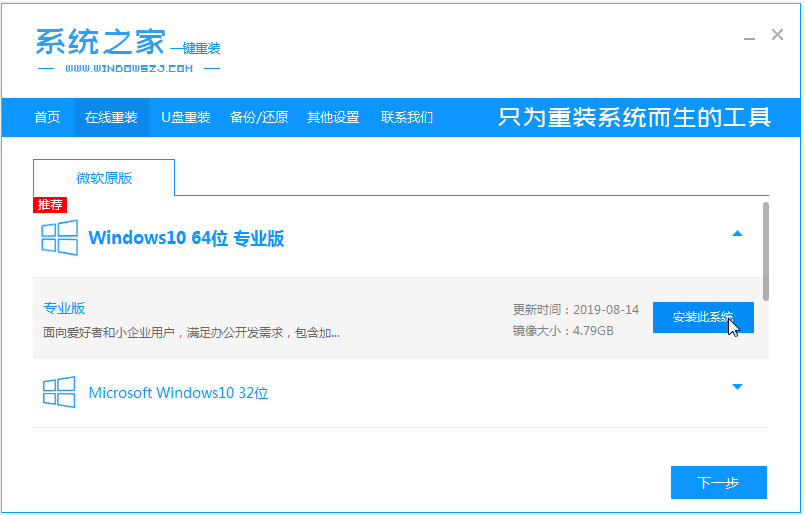
2、当软件下载好系统镜像文件资料并部署环境完成后,自动会重启电脑。
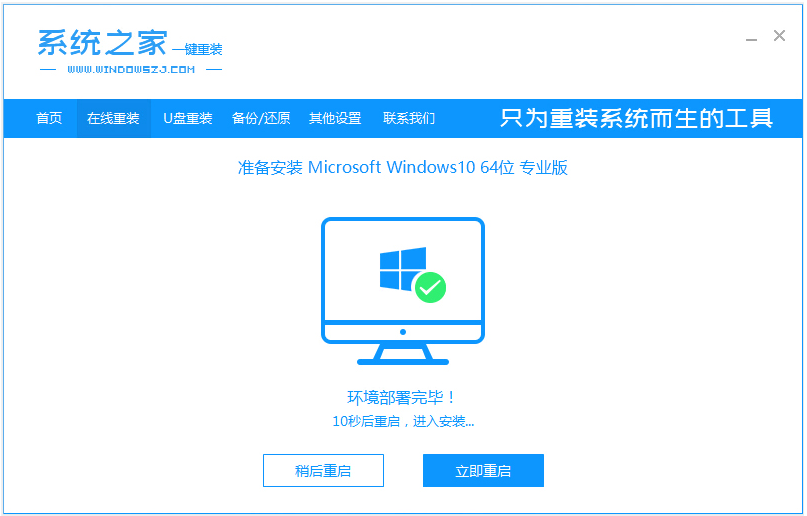
3、自动会选择第二项xitongzhijia-pe系统进入。

4、在pe系统内,等待系统之家装机工具打开安装系统。
5、安装完成后,自动会重启电脑。
6、期间可能会多次自动重启电脑,进入新的系统桌面即安装成功。
方法二:使用工具制作u盘重装系统(适合笔记本电脑不能进系统的情况)
如果笔记本电脑因为系统故障的问题,已经无法进入系统的话,那就可以通过制作u盘启动盘重装系统的方式解决。具体步骤如下:
1、首先在一台能联网的电脑下载安装好系统之家一键重装系统工具打开,插入一个8g以上的空白u盘,进入制作系统模式。
2、选择需要的操作系统,点击开始制作u盘启动盘。
3、等待制作u盘启动盘成功后,预览需要安装的电脑主板的启动快捷键,拔出u盘退出。
4、将u盘启动盘插入到需要安装的笔记本电脑中,开机不断按启动快捷键进启动界面,选择u盘启动项进入到第一项pe系统。
5、打开系统之家工具,选择需要的系统安装到电脑c盘上。
6、安装完成后重启电脑。在此期间可能会有重启多次的情况,进入到新的系统桌面即安装成功。
注意事项:重装系统前,请记得备份好你的重要数据,以免丢失。
总结:
以上便是自己重装笔记本电脑系统的方法步骤演示,这里介绍了常用的两种方法,分别是在线一键重装系统和制作u盘重装系统,操作都不难。有需要的小伙伴可根据教程去选择合适的方法,希望能帮到大家。
相关问答
查看更多 >热门标签
热销服务


 扫码关注小程序,下单方便又实惠
扫码关注小程序,下单方便又实惠

电话咨询请拨打
7*24小时为您服务
您还未登录,请登录后查看
取消
确定





























